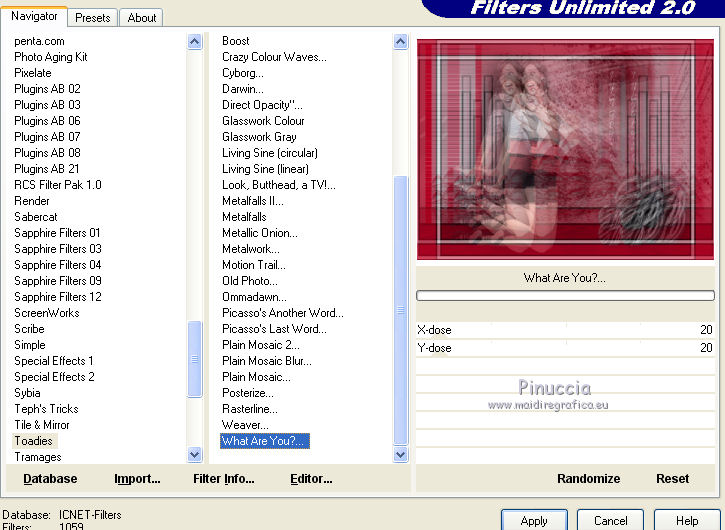|
INGE-LORE
 Grazie Azalee per avermi invitato a tradurre i suoi tutorial.
Grazie Azalee per avermi invitato a tradurre i suoi tutorial.

qui puoi trovare qualche risposta ai tuoi dubbi.
Se l'argomento che ti interessa non è presente, ti prego di segnalarmelo.
Per tradurre questo tutorial ho usato Corel X, ma può essere eseguito anche con le altre versioni di PSP.
Dalla versione X4, il comando Immagine>Rifletti è stato sostituito con Immagine>Capovolgi in orizzontale,
e il comando Immagine>Capovolgi con Immagine>Capovolgi in verticale.
Nelle versioni X5 e X6, le funzioni sono state migliorate rendendo disponibile il menu Oggetti.
Vedi la scheda sull'argomento qui
Occorrente:
Materiale qui
Tutto il materiale è di Azalee.
Filtri:
consulta, se necessario, la mia sezione filtri qui
Filters Unlimited 2.0 qui
L&K's - L&K's Palmyre qui
L&K's - L&K's Mayra qui
Mura's Meister - Perspective Tiling qui
Toadies - What are you qui
I filtri Toadies si possono usare da soli o importati in Filters Unlimited
(come fare vedi qui)
Se un filtro fornito appare con questa icona  deve necessariamente essere importato in Filters Unlimited. deve necessariamente essere importato in Filters Unlimited.

Metti la selezione nella cartella Selezioni.
Apri la maschera in PSP e minimizzala con il resto del materiale.
Imposta il colore di primo piano con #b80324,
e il colore di sfondo con #b2b1b9.
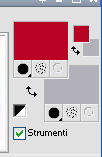
1. Apri una nuova immagine trasparente 900 x 550 pixels,
e riempila  con il colore di primo piano #b80324. con il colore di primo piano #b80324.
Effetti>Plugins>Filters Unlimited 2.0 - Paper Textures - Wallpaper, Fine
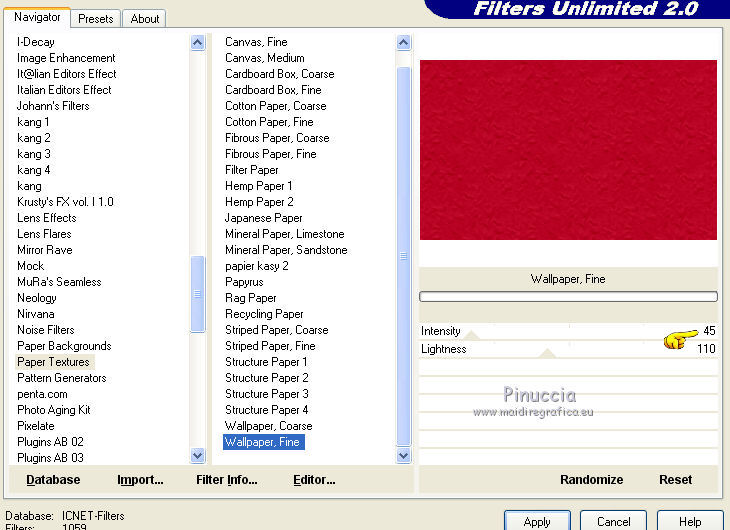
2. Effetti>Plugins>L&K's - L&K's Palmyre.
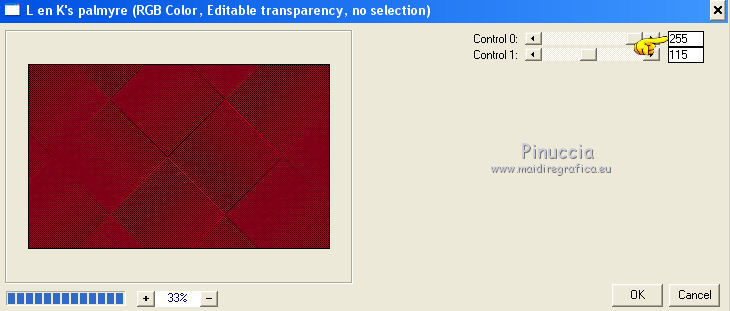
3. Livelli>Nuovo livello raster.
Selezione>Seleziona tutto.
Apri il tube Background-tuto-79-azalee, e vai a Modifica>Copia.
Torna al tuo lavoro e vai a Modifica>Incolla nella selezione.
Selezione>Deseleziona.
Cambia la modalità di miscelatura di questo livello in Luce netta,
e abbassa l'opacità al 45%.
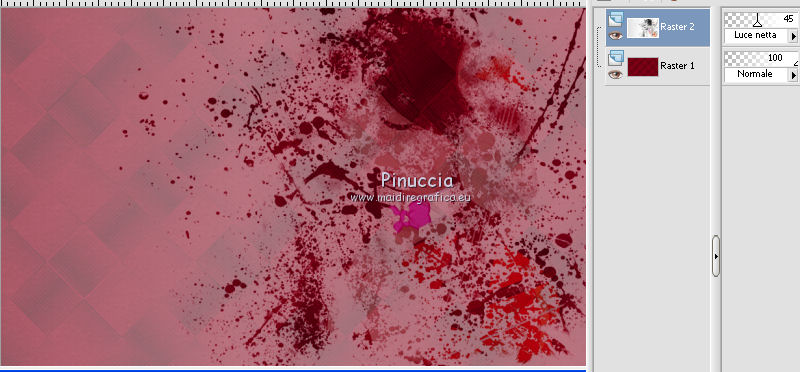
4. Attiva lo strumento Selezione 
(non importa il tipo di selezione impostato, perchè con la selezione personalizzata si ottiene sempre un rettangolo)
clicca sull'icona Selezione personalizzata 
e imposta i seguenti settaggi.

Livelli>Nuovo livello raster.
Riempi  con il colore di primo piano #b80324. con il colore di primo piano #b80324.
Selezione>Modifica>Contrai - 20 pixels.
Riempi  con il colore di sfondo #b2b1b9 (clic destro del mouse). con il colore di sfondo #b2b1b9 (clic destro del mouse).
Selezione>Deseleziona.
5. Effetti>Plugins>L&K's - L&K's Mayra.
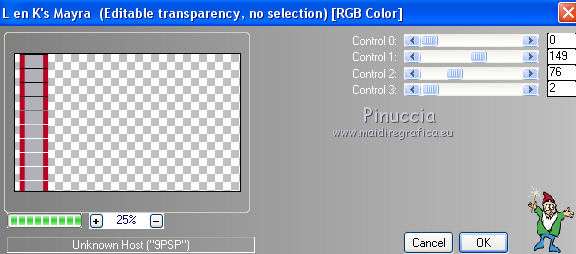
6. Livelli>Duplica.
Effetti>Effetti di distorsione>Vento - da sinistra, intensità 100.

Livelli>Disponi>Sposta giù.
Livelli>Duplica.
Immagine>Rifletti.
Attiva il livello superiore.
Livelli>Unisci>Unisci giù - 2 volte.
7. Selezione personalizzata  con i settaggi precedenti ancora in memoria. con i settaggi precedenti ancora in memoria.

Livelli>Nuovo livello raster.
Riempi  con il colore di sfondo #b2b1b9 (clic destro del mouse). con il colore di sfondo #b2b1b9 (clic destro del mouse).
Selezione>Modifica>Contrai - 20 pixels.
Riempi  con il colore di primo piano #b80324. con il colore di primo piano #b80324.
Selezione>Deseleziona.
8. Effetti>Plugins>Filters Unlimited 2.0 - Toadies - What are you.
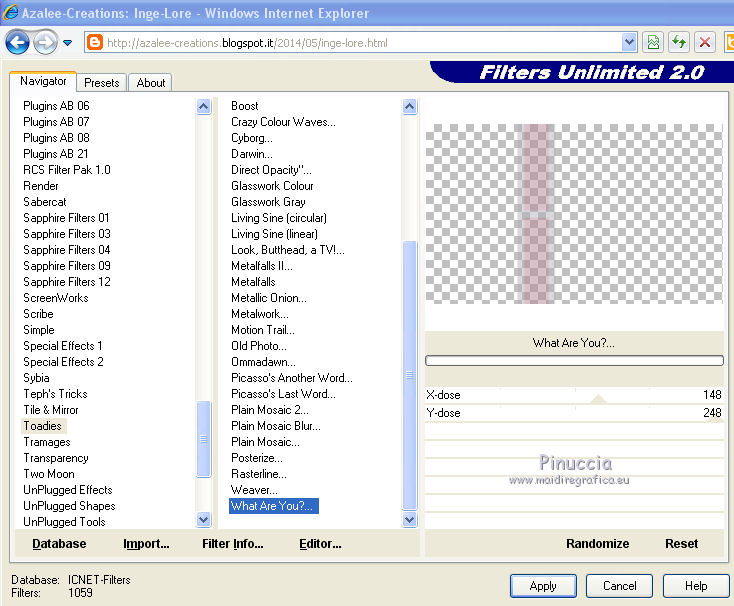
Effetti>Effetti di bordo>Aumenta.
9. Effetti>Effetti geometrici>Prospettiva orizzontale.

Effetti>Effetti di immagine>Scostamento.
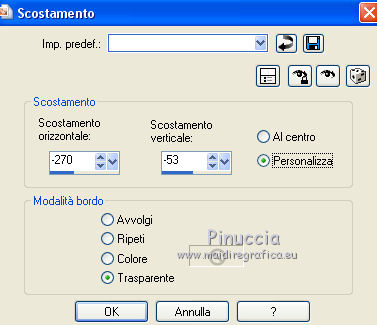
10. Livelli>Duplica.
Immagine>Rifletti.
Livelli>Unisci>Unisci giù.
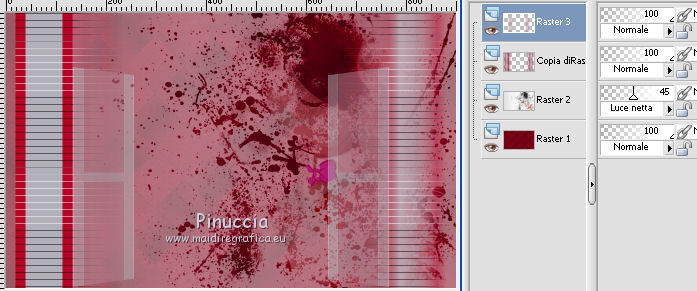
11. Livelli>Duplica.
Immagine>Ridimensiona, al 75%, tutti i livelli non selezionato.
Immagine>Capovolgi.
Effetti>Effetti di bordo>Aumenta di più.
12. Selezione>Carica/Salva selezione>Carica selezione da disco.
Cerca e carica la selezione Azalee-sel-tuto-79-1.

Selezione>Innalza selezione a livello.
13. Effetti>Effetti di trama>Mosaico di vetro.

Effetti>Effetti di bordo>Aumenta.
Effetti>Effetti 3D>Sfalsa ombra, colore nero.
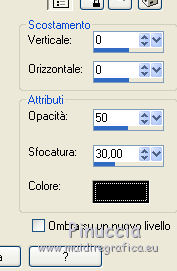
Selezione>Deseleziona.
Livelli>Unisci>Unisci giù.
Ripeti l'Effetto Sfalsa ombra, con i settaggi precedenti.
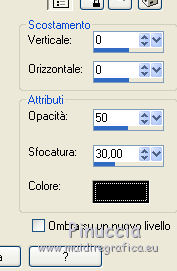
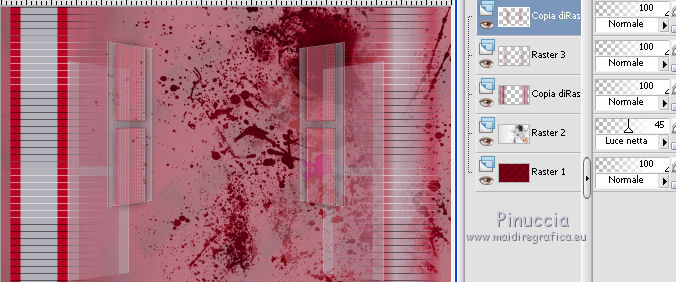
14. Imposta il colore di primo piano con il colore bianco #ffffff.

Livelli>Nuovo livello raster.
Riempi  il livello con il colore bianco. il livello con il colore bianco.
Livelli>Nuovo livello maschera>Da immagine.
Apri il menu sotto la finestra di origine e vedrai la lista dei files aperti.
Seleziona la maschera Masque-128-Azalée, con i seguenti settaggi.

Livelli>Unisci>Unisci gruppo.
Abbassa l'opacità di questo livello al 45%.
Livelli>Disponi>Sposta giù - 3 volte.
Dovresti avere questo.
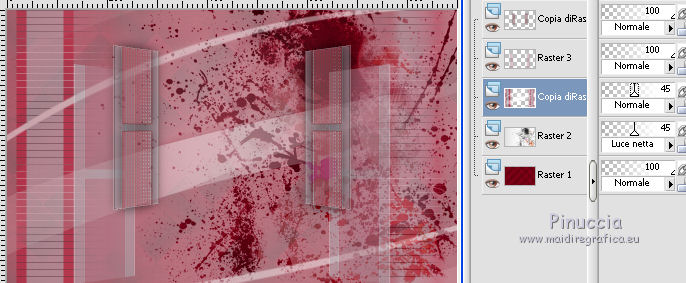
15. Attiva il livello superiore.
Selezione personalizzata 

Livelli>Nuovo livello raster.
Imposta il colore di primo piano con il colore nero #000000
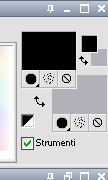
e riempi  il livello con questo colore. il livello con questo colore.
Selezione>Modifica>Contrai - 5 pixels.
Premi sulla tastiera il tasto CANC 
Selezione>Deseleziona.
Effetti>Effetti 3D>Sfalsa ombra, colore nero.

16. Livelli>Duplica.
Effetti>Effetti di immagine>Scostamento.
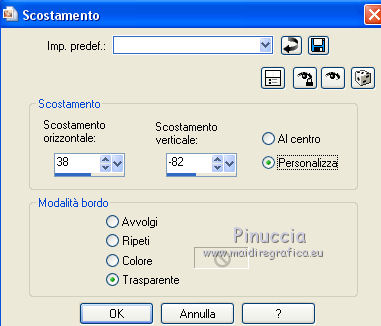
Livelli>Unisci>Unisci giù.
17. Livelli>Duplica.
Immagine>Rifletti.
Livelli>Unisci>Unisci giù.
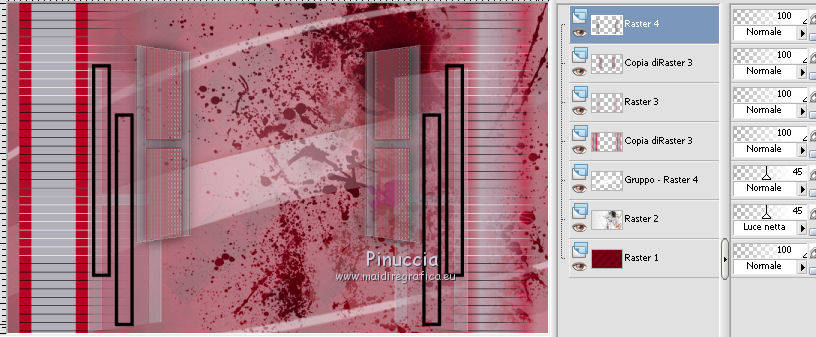
18. Attiva il livello di sfondo - Raster 1.
Livelli>Duplica.
Livelli>Disponi>Porta in alto.
Effetti>Plugins>Mura's Meister - Perspective Tiling.
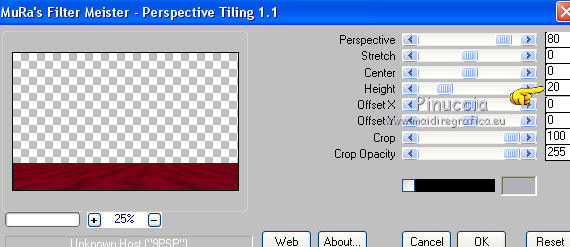
19. Livelli>Duplica.
Immagine>Capovolgi.
Livelli>Unisci>Unisci giù.
Effetti>Plugins>Mura's Meister - Perspective Tiling, con i settaggi standard.
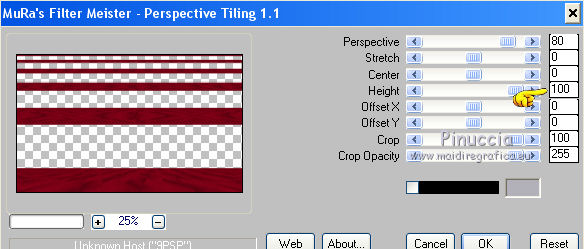
20. Effetti>Effetti geometrici>Cerchio.

21. Ripeti Effetti>Plugins>Mura's Meister - Perspective Tiling, con i settaggi precedenti.
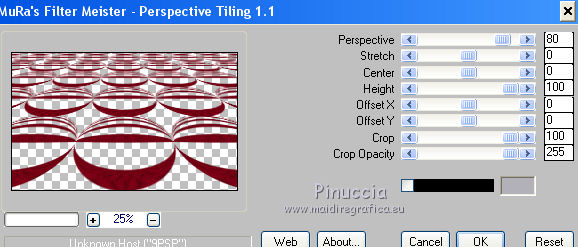
22. Ancora Effetti>Effetti geometrici>Cerchio.

Dovresti avere questo.
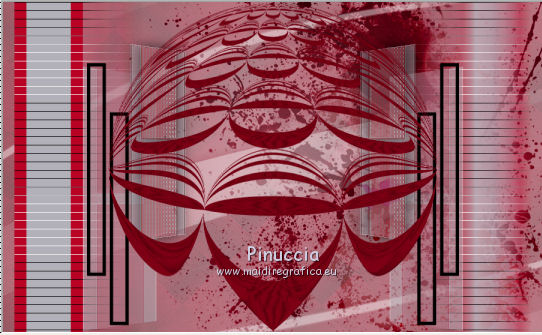
Immagine>Ridimensiona, al 50%, tutti i livelli non selezionato.
Effetti>Effetti 3D>Sfalsa ombra, colore nero.

Immagine>Capovolgi.
Effetti>Effetti di immagine>Scostamento.
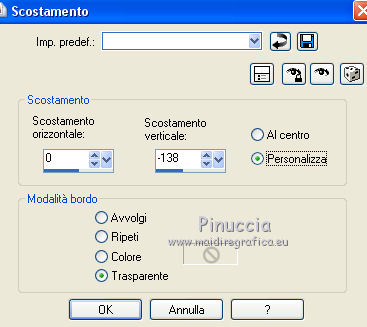
23. Livelli>Duplica.
Immagine>Ridimensiona, al 50%, tutti i livelli non selezionato.
Effetti>Effetti di immagine>Scostamento.
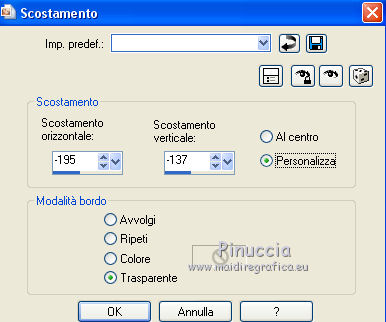
24. Livelli>Duplica.
Effetti>Effetti di immagine>Scostamento.

Livelli>Unisci>Unisci giù.
Livelli>Duplica.
Immagine>Rifletti.
Livelli>Unisci>Unisci giù - 2 volte.
Dovresti avere questo.
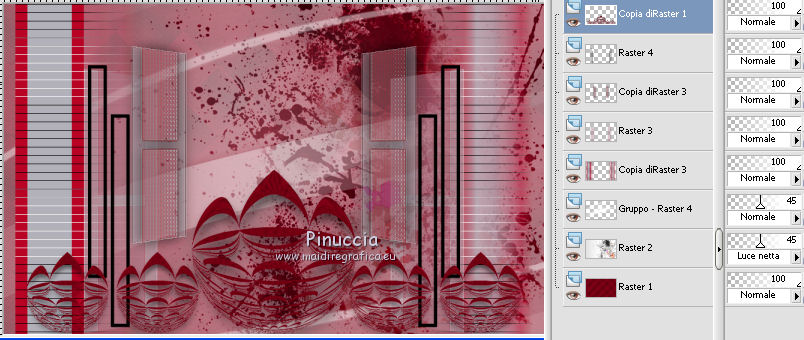
25. Attiva il livello di sfondo.
Immagine>Dimensioni tela - 900 x 650 pixels.
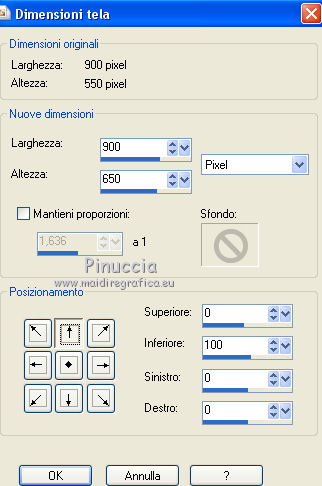
Livelli>Duplica.
Effetti>Plugins>Mura's Meister - Perspective Tiling.
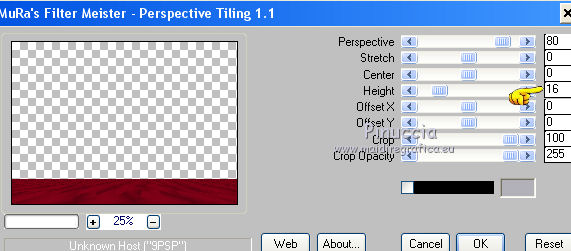
26. Attiva il livello superiore.
Selezione personalizzata 

Livelli>Nuovo livello raster.
Riempi  con il colore nero #000000. con il colore nero #000000.
Selezione>Deseleziona.
Effetti>Effetti 3D>Sfalsa ombra, colore nero.

27. Apri il tube Femme-738-azalee, e vai a Modifica>Copia.
Torna al tuo lavoro e vai a Modifica>Incolla come nuovo livello.
Imagine>>Rifletti.
Immagine>Ridimensiona, al'85%, tutti i livelli non selezionato.
Sposta  il tube a sinistra (vedi l'esempio finale). il tube a sinistra (vedi l'esempio finale).
Effetti>Effetti 3D>Sfalsa ombra, colore nero.

Regola>Messa a fuoco>Metti a fuoco.
18. Apri il tube Vase-159-azalee, e vai a Modifica>Copia.
Torna al tuo lavoro e vai a Modifica>Incolla come nuovo livello.
Immagine>Ridimensiona, al'45%, tutti i livelli non selezionato.
Sposta  il tube a destra. il tube a destra.

Effetti>Effetti 3D>Sfalsa ombra, colore nero.

Regola>Messa a fuoco>Metti a fuoco.
Livelli>Duplica.
Immagine>Ridimensiona, al 50%, tutti i livelli non selezionato.
Spostalo  a sinistra del vaso più grande. a sinistra del vaso più grande.

Regola>Messa a fuoco>Metti a fuoco.
29. Apri il tube Inge-Lore-texte, , e vai a Modifica>Copia.
Torna al tuo lavoro e vai a Modifica>Incolla come nuovo livello.
Sposta  il testo in alto come nel mio esempio. il testo in alto come nel mio esempio.
30. Immagine>Aggiungi bordatura, 5 pixels, simmetriche, con il colore nero #000000.
Immagine>Aggiungi bordatura, 10 pixels, simmetriche, con il colore bianco #ffffff.
Immagine>Aggiungi bordatura, 5 pixels, simmetriche, con il colore nero #000000.
31. Selezione>Seleziona tutto.
Immagine>Aggiungi bordatura, 25 pixels, simmetriche, con il primo colore di primo piano #b80324.
Selezione>Inverti.
Effetti>Plugins>Filters Unlimited 2.0 - Toadies - What are you, con i settaggi standard.
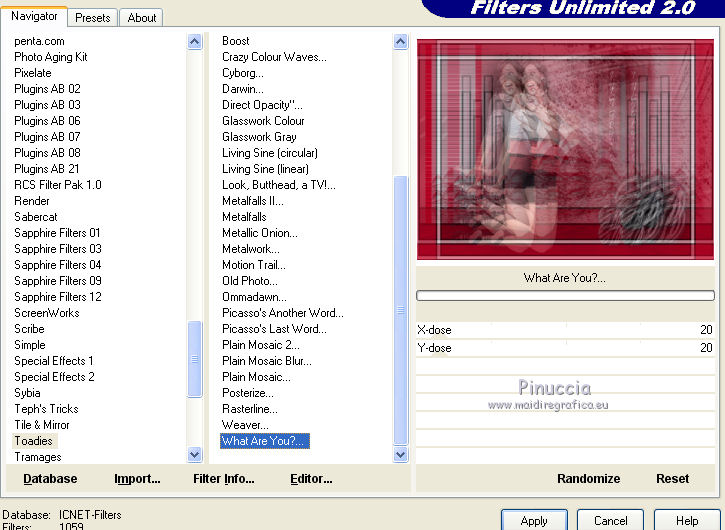
Effetti>Effetti di bordo>Aumenta.
Selezione>Inverti.
Effetti>Effetti 3D>Sfalsa ombra, colore nero.

Selezione>Deseleziona.
32. Firma il tuo lavoro.
33. Immagine>Aggiungi bordatura, 2 pixels, simmetriche, con il colore nero #000000.
Immagine>Aggiungi bordatura, 4 pixels, simmetriche, con il colore bianco #ffffff.
Immagine>Aggiungi bordatura, 2 pixels, simmetriche, con il colore nero #000000.
34. Immagine>Ridimensiona, a 900 pixels di larghezza, tutti i livelli selezionato.
Regola>Messa a fuoco>Metti a fuoco.
Salva in formato jpg.
versione con tubes di Tocha e Betje

Versione con tube di Azalee e Guismo


Puoi scrivermi per qualsiasi motivo - problemi, dubbi, un link non funzionante -
o anche soltanto per un saluto.
28 Maggio 2014
|




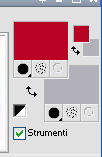
 con il colore di primo piano #b80324.
con il colore di primo piano #b80324.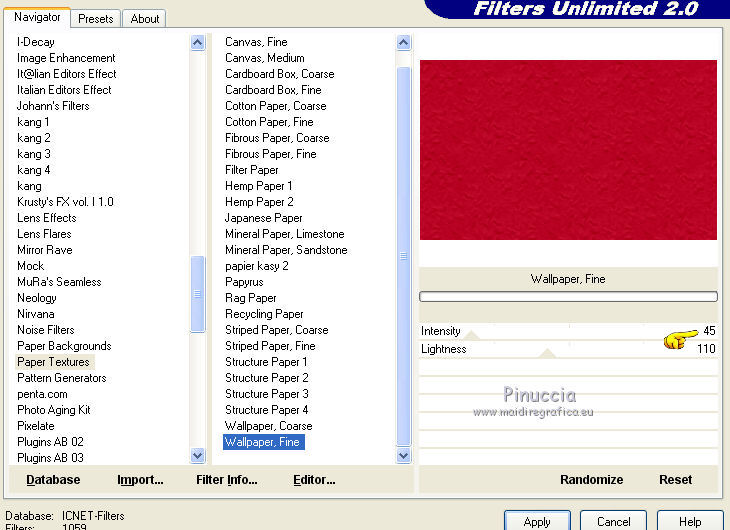
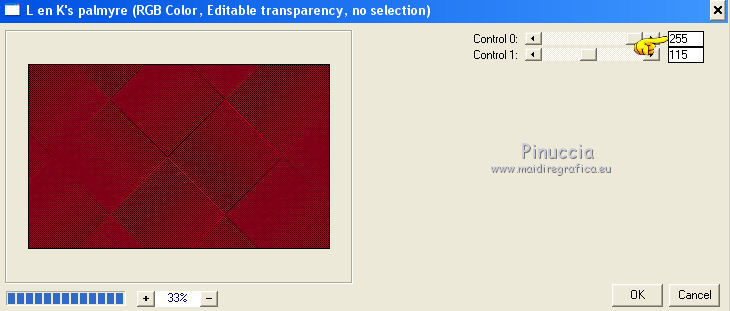
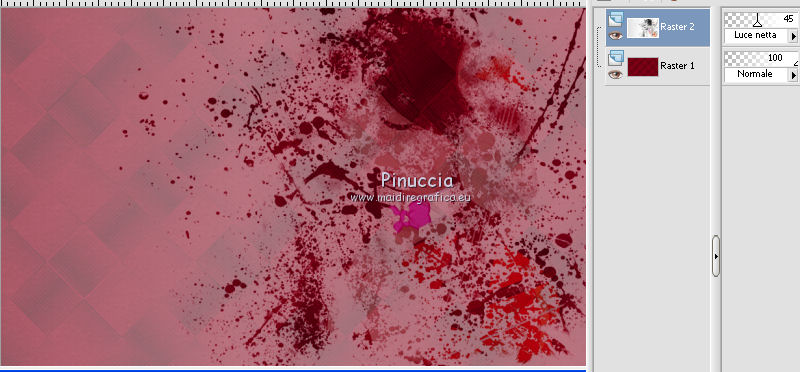



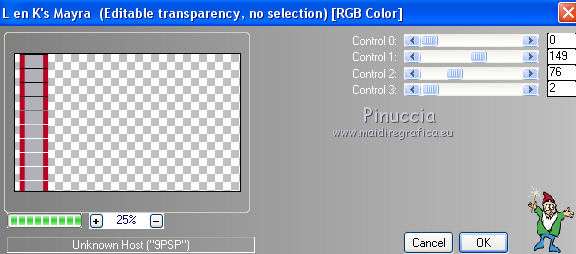

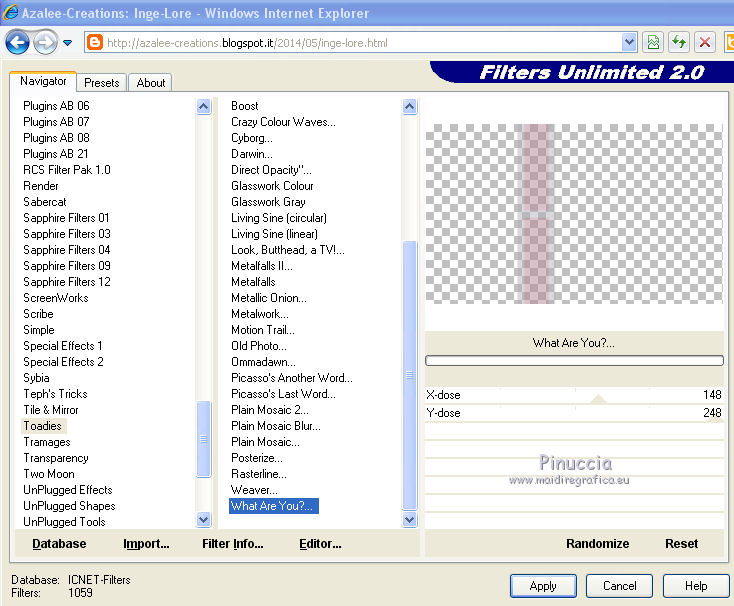

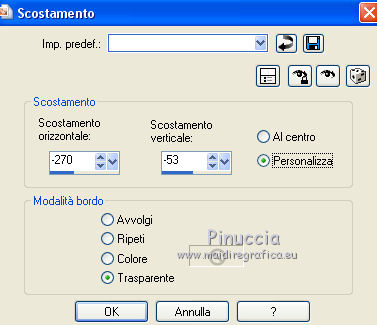
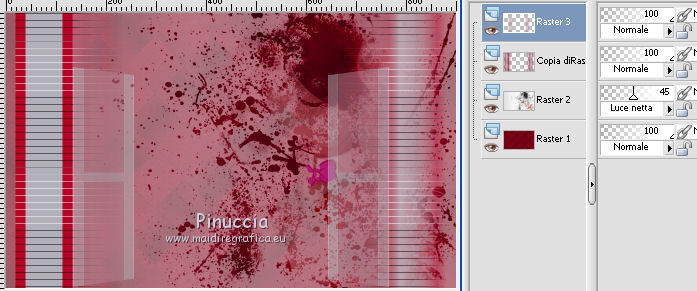


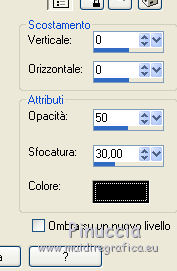
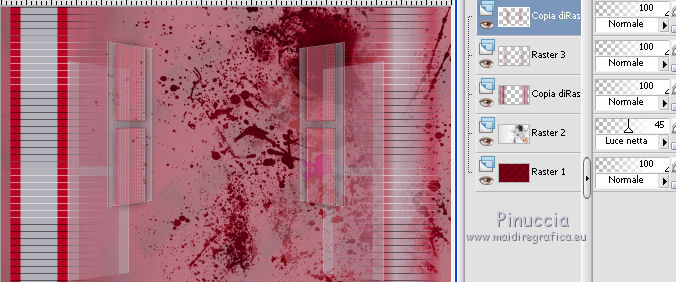


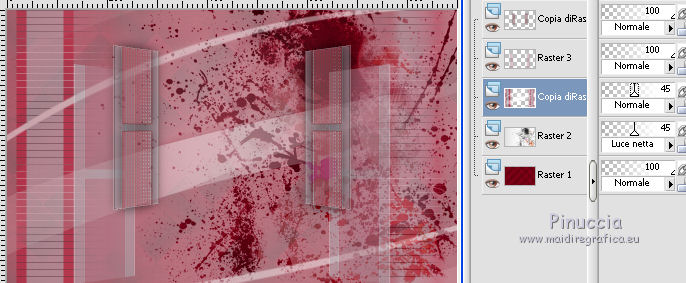

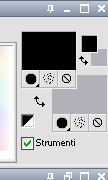


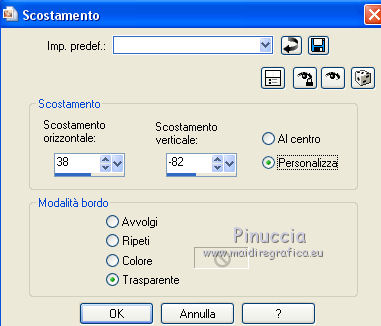
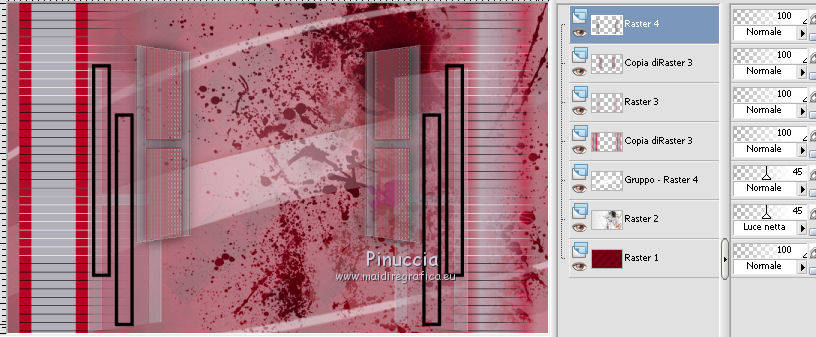
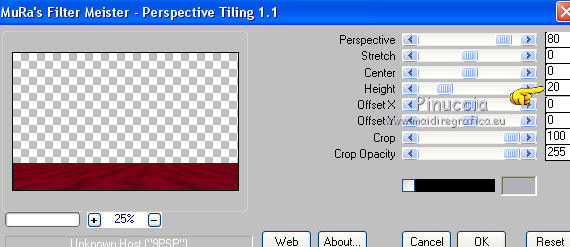
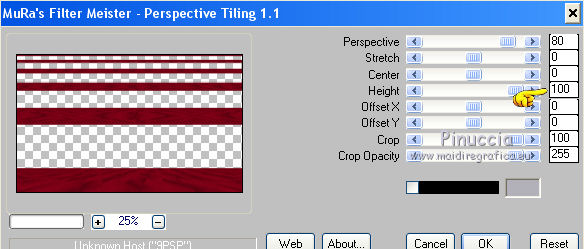

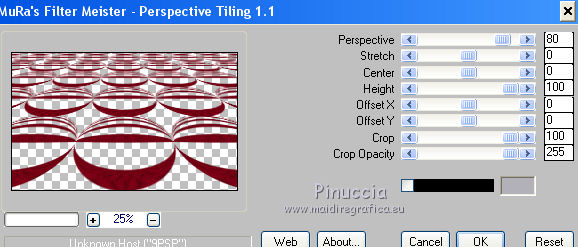
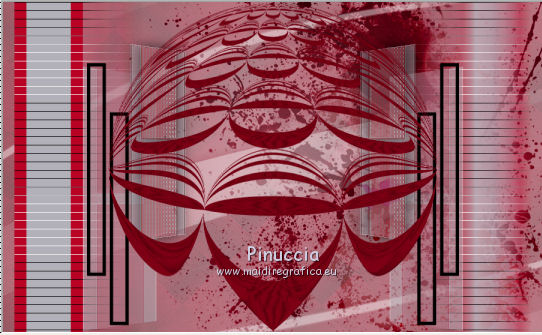

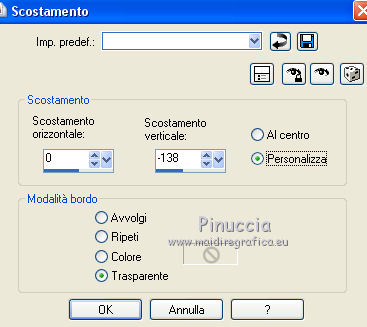
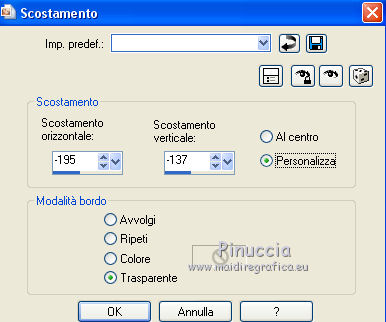

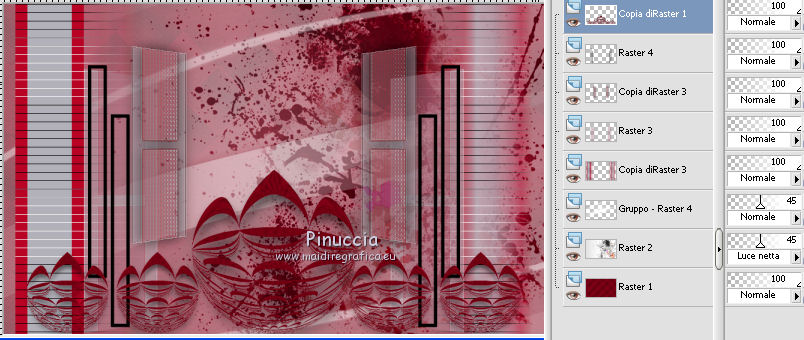
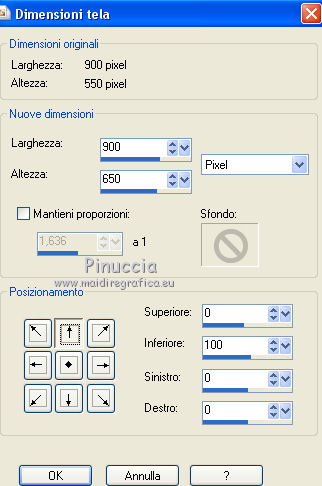
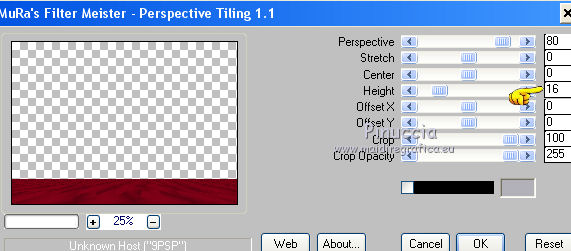


 il tube a sinistra (vedi l'esempio finale).
il tube a sinistra (vedi l'esempio finale).